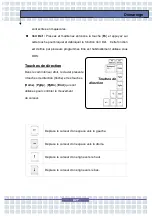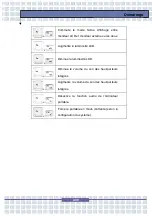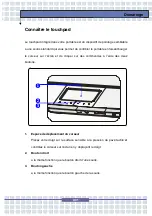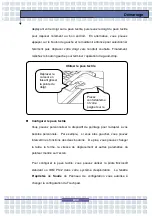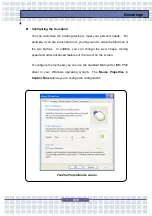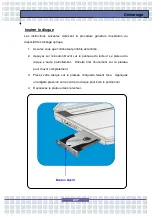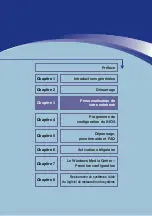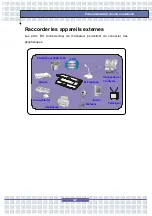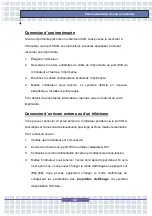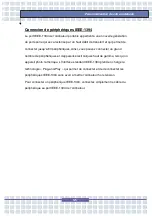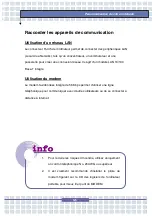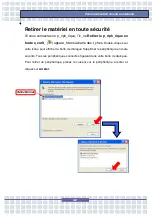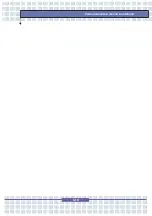2-33
Démarrage
déplaçant votre doigt sur le pavé tactile, puis levez le doigt du pavé tactile
pour déposer l’élément au bon endroit. En alternative, vous pouvez
appuyer sur le bouton de gauche et le maintenir enfoncé pour sélectionner
l’élément puis déplacer votre doigt vers l’endroit souhaité. Finalement,
relâchez le bouton gauche pour terminer l’opération drag-and-drop.
Configurer le pavé tactile
Vous pouvez personnaliser le dispositif de pointage pour l’adapter à vos
besoins personnels. Par exemple, si vous êtes gaucher, vous pouvez
intervertir les fonctions des deux boutons. De plus, vous pouvez changer
la taille, la forme, la vitesse de déplacement et autres paramètres du
pointeur montré sur l’écran.
Pour configurer le pavé tactile, vous pouvez utiliser le pilote Microsoft
standard ou IBM PS/2 dans votre système d’exploitation. La fenêtre
Propriétés
de
Souris
du Panneau de configuration
vous autorise à
changer la configuration du Touchpad.
Déplacer le
curseur en
faisant glisser
la pointe du
doigt.
Placez
confortableme
nt votre
poignet sur le
Utiliser le pave tactile
Содержание 1561 ML
Страница 58: ...2 36 Getting Started...
Страница 68: ...3 10 Customizing this Notebook Notebook...
Страница 103: ...Notebook 2 In the next step you can choose between the four options mentioned above 8 3...
Страница 107: ...Notebook 10 After the recovery has finished click Restart Computer to restart your computer 8 7...
Страница 108: ...Notebook 8 8...
Страница 180: ...3 10 Personnalisation de votre notebook...
Страница 214: ...7 8 Notebook...
Страница 217: ...8 3 Notebook 2 Lors de l tape suivante vous pouvez choisir entre les quatre options mentionn es ci dessus...
Страница 221: ...8 7 Notebook 10 Une fois la restauration termin e cliquez sur Red marrer l ordinateur...
Страница 222: ...8 8 Notebook...
Страница 242: ...XX Voorwoord Notebook...
Страница 251: ...2 5 De eerste stappen DOS BIOS Fast boot ondersteuning Ja Andere Kensington slot Ja Norm WHQL...
Страница 294: ...3 10 Dit notebook personaliseren Notebook...
Страница 320: ...5 14 Notebook...
Страница 329: ...7 7 Notebook Voltooien kunt u de assistent sluiten U keert automatisch terug naar de hoofdpagina van het Media Center...
Страница 330: ...7 8 Notebook...
Страница 333: ...8 3 Notebook 2 In de volgende stap kunt u tussen de vier hiervoor vermelde opties kiezen...
Страница 338: ...8 8 Notebook...
Страница 356: ...XVIII Forord...
Страница 437: ...8 3 Notebook 2 I det neste trinnet kan du velge mellom de fire alternativene ovenfor...
Страница 439: ...8 5 Notebook Klikk p OK for bekrefte at du har lest advarselen i neste vindu...
Страница 442: ...8 8 Notebook...